最近换了台笔记本,每次一想到装 Java 开发/学习环境就脑壳大,于是我准备在此记录一下我的新机装机过程。
今天先从 jdk 入手,后面陆陆续续装上 VMware ,mysql, idea ,Navicat等等
话不多说,开搞。。。。。。
下载JDK8
1.去Oracle官网下载jdk8:
下载有点慢可以用迅雷下,也可以私聊我要,我看到就发你,我深刻懂得那种漫长等待的感受
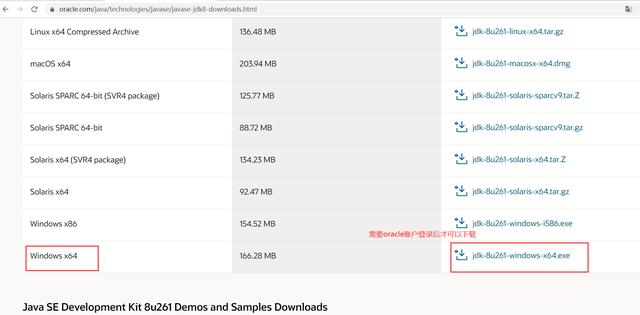
jdk下载示意图
安装(傻瓜式安装)
1.双击安装
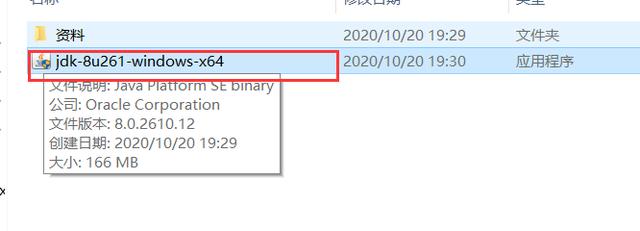
jdk8
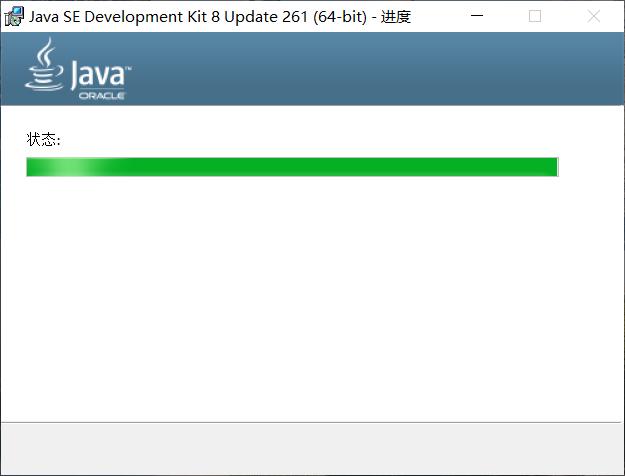
2.点击“下一步”,默认安装路径
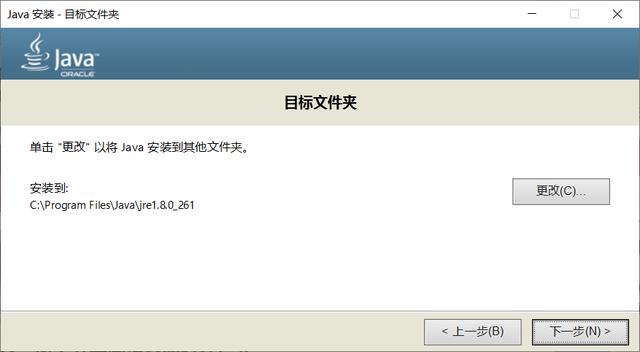
3.等待安装完成
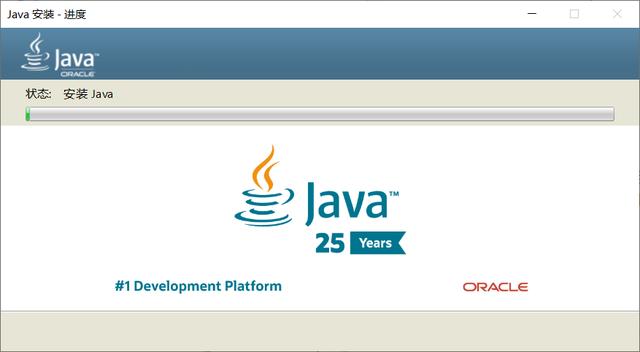
配置环境变量
如下图一一道来:
1.右击此电脑–》属性–》高级系统设置
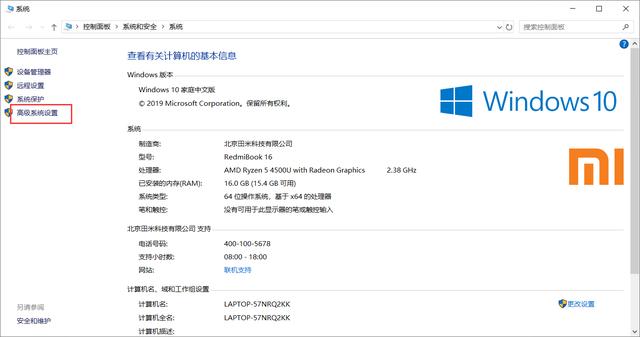
高级系统设置
2.点击环境变量
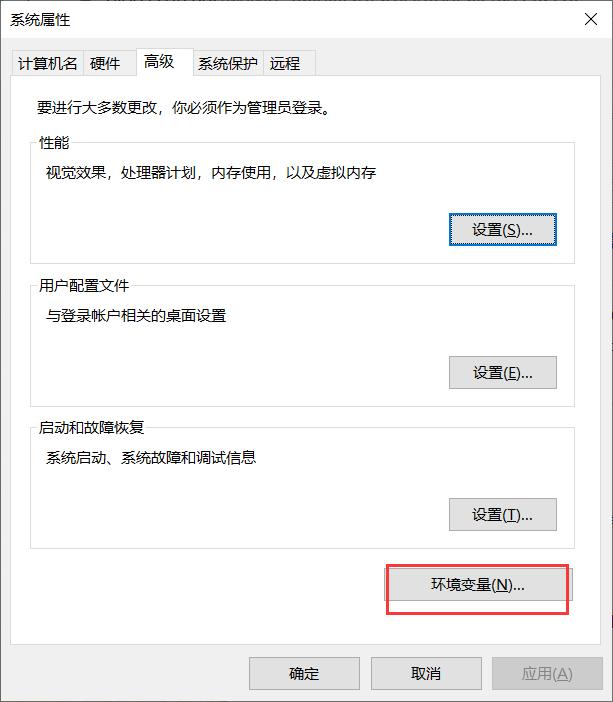
3.点击“新建”,添加环境变量,
变量名:JAVA_HOME
变量值:C:Program FilesJavajdk1.8.0_261 (变量值也就是jdk的安装路径)
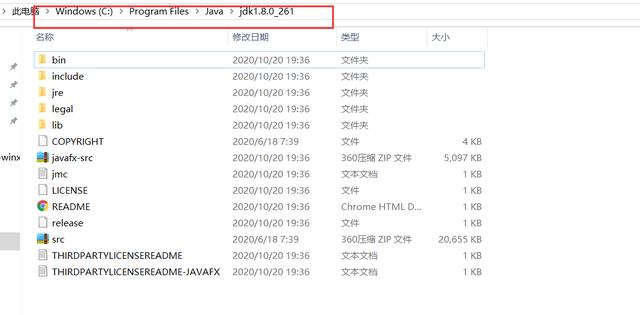
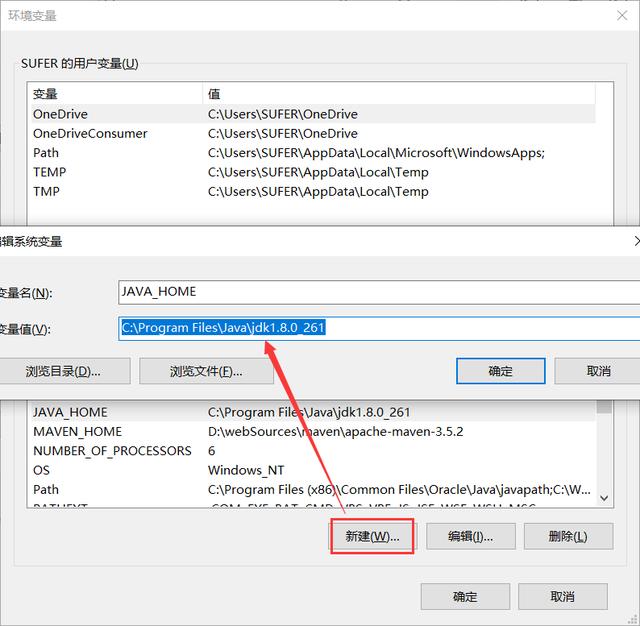
4.将配置好的环境添加到path中,点击path–》新建–》添加%JAVA_HOME%bin
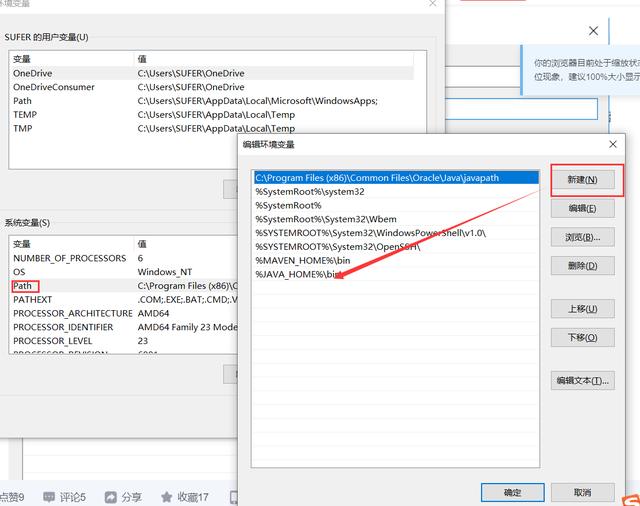
5. CLASSPATH 配置
CLASSPATH为java加载类(class or lib)路径,只有类在classpath中,java命令才能识别
变量名:CLASSPATH
变量值:.;%JAVA_HOME%libdt.jar;%JAVA_HOME%libtools.jar
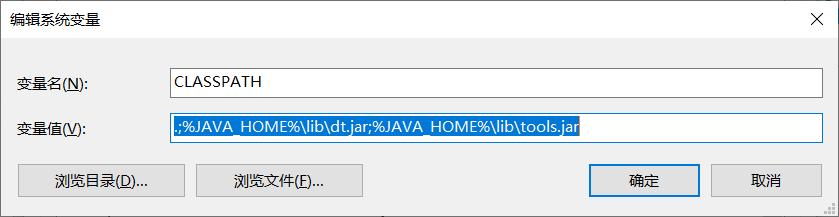
打开cmd命令出口,测试jdk是否安装成功
java -version
javac -version
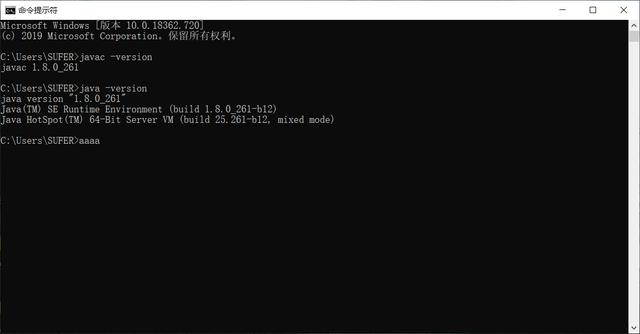
安装成功



Cheers, I value it.
military service writing pdf best rated essay writing service
You explained that fantastically.
order custom essay online
You actually revealed it well!
write my essay same day where can i write my essay
Thanks, Numerous data!
essay writers cheap how do i put a book title in my essay
Thanks a lot, Terrific information.
professional essay writers review write my essay discount
You reported it terrifically.
uk casino online free bonus online casino
Beneficial info. With thanks!
help me write a business plan for free essay paper writer
Many thanks. I enjoy it!
write an essay on my best friend in hindi write my essay 4 me